电脑如何截屏三种方法 第一种截图方式:按printScreen键。按一下键盘上的printScreen键以后,整个屏幕会被截取下来,截图会默认保存在剪贴板中。第二种截...
电脑如何截屏三种方法
第一种截图方式:按printScreen键。按一下键盘上的printScreen键以后,整个屏幕会被截取下来,截图会默认保存在剪贴板中。
第二种截图方式:使用微信截图。进入聊天界面,我们会发现在输入框上方有一排工具,其中“剪刀”形状的按钮就是截图按钮。
第三种截图方式:使用QQ截图。进入聊天界面,你会发现在聊天框上方有一排工具图标,其中“剪刀”形状的按钮就是截图按钮。
电脑截屏最简单方法
1.
演示机型:MacBook Pro(2020)
系统版本:MacOS Monterey 12.5
Mac系统的电脑快速截屏键为【shift+command+5】
2.
开启后在录制工具栏上选择截屏模式,这里选择的是【截取整个屏幕】
3.
截取的图片可自动保存在电脑桌面处
电脑截屏的几种方法
方法一:系统自带截图
具体操作:同时按下电脑的自带截图键【Windows+shift+S】,可以选择其中一种方式来截取图片:截屏有矩形截屏、任意形状截屏、窗口截屏和全屏截图。

方法二:QQ截图
具体操作:在电脑登录QQ,然后同时按下【Ctrl+Alt+A】,可以任意截图你需要的界面,可以把截图的页面直接下载,或者发送到QQ窗口里面(可以发送到QQ文件助手)。

方法三:微信截图
具体操作:在电脑登录微信,按下【Alt+A】来截图,微信截图有:矩形、圆形截屏,表情包,马赛克,添加文字等。

方法四:全屏截图
具体操作:如果你想要截取电脑整个页面,就可以选择这个方式。通过【Print Screen】键(键盘缩写为Prtscr)来截图整个页面,截图成功就打开画图软件,【ctrl+v】在文档里面保存。

方法五:任意框选截图
具体操作:如果你想要截取打开的程序窗口,不想要截取整个电脑屏幕,可以通过【Alt+Print Screen】键来截取图片。图片截取成功,打开画图软件工具,【ctrl+v】在保存文档。

方法六:设置截图
具体操作:在电脑桌面左下角找到开始菜单,单击齿轮(设置图标)进入控制窗口。在搜索框里面搜索【截图】,单击【使用print screen键启动屏幕截图】。然后在窗口右侧找到【屏幕截图快捷方式】,在它的下方的打开截图的开关。最后,按下【prtscn】键来自定义截图。

方法七:办公软件截图
具体操作:如果计算机上安装了Office 2010和更高版本,并且有一个OneNote附件(即注释附件),则可以按【Windows+shift+S】进行截图。屏幕截图有三个选项:矩形屏幕截图、任意形状屏幕截图(这时电脑屏幕截图可以截取不规则的截图)、全屏截图。

方法八:浏览器截图
具体操作:有些浏览器是自配截图工具的,如果你想要截图浏览器里面的内容,可以在浏览器页面右侧查找。如果你在页面看到有相机、剪刀这种类型的图标,就可以单击它们来进行截图。
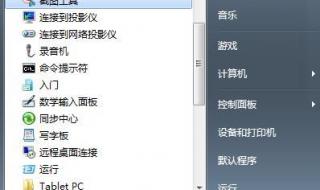
电脑连续截屏的方法
在电脑上进行连续截屏,有以下几种常见的方法:
使用截图工具:Windows和Mac操作系统都内置了截图工具,可以通过快捷键来调用。在Windows系统中,按下“Win+Shift+S”组合键即可进入截图模式,然后选择所需的截图区域。在Mac系统中,按下“Command+Shift+5”组合键,可以打开截图工具,然后选择所需的截图区域。
使用截屏软件:除了操作系统自带的截图工具外,还有很多第三方截屏软件可以使用,例如Snagit、Greenshot、Lightshot等,这些工具可以提供更多的截屏选项和功能,例如对截图进行编辑、添加标记等。
使用快捷键:一些特定的应用程序也可能提供了截屏快捷键。例如,Microsoft Office中可以使用“Ctrl+Alt+Print Screen”组合键来截取当前的文档窗口。
使用脚本程序:如果需要连续截屏,可以使用脚本程序来自动化这个过程。例如,在Windows系统中,可以使用AutoHotkey这个脚本程序来编写一个脚本,定时进行截屏操作。
以上方法都可以实现在电脑上进行连续截屏的需求,具体选择哪种方法可以根据个人需求和习惯来决定。
电脑截屏通用快捷键
在Windows和Mac电脑上,截屏通常有以下几种方式和快捷键:
截取整个屏幕:
在Windows电脑上,按下“Win + Print Screen”键即可将整个屏幕截取并保存到“图片”文件夹中。
在Mac电脑上,按下“Command + Shift + 3”键即可将整个屏幕截取并保存到桌面上。
截取部分屏幕:
在Windows电脑上,按下“Win + Shift + S”键,屏幕会变为灰色,然后使用鼠标选取需要截取的部分即可。
在Mac电脑上,按下“Command + Shift + 4”键,鼠标会变成一个十字形图标,然后使用鼠标选取需要截取的部分即可。
截取当前活动窗口:
在Windows电脑上,按下“Alt + Print Screen”键即可将当前活动窗口截取并保存到“图片”文件夹中。
在Mac电脑上,按下“Command + Shift + 4 + 空格键”,鼠标会变成一个相机图标,然后使用鼠标点击需要截取的窗口即可。
需要注意的是,不同的电脑型号和操作系统可能存在一些差异,因此上述快捷键不一定适用于所有电脑。在使用截屏功能时,应该根据实际情况选择适合自己电脑的快捷键或方法。

本文来自投稿,不代表星智号立场,如若转载,请注明出处:https://cshi.xzhi8.com/wiki/202312-27367.html



评论列表(1条)
我是星智号的签约作者“骏喆大叔”希望本篇文章《电脑如何截屏三种方法 电脑截屏的三种方法》能对你有所帮助!